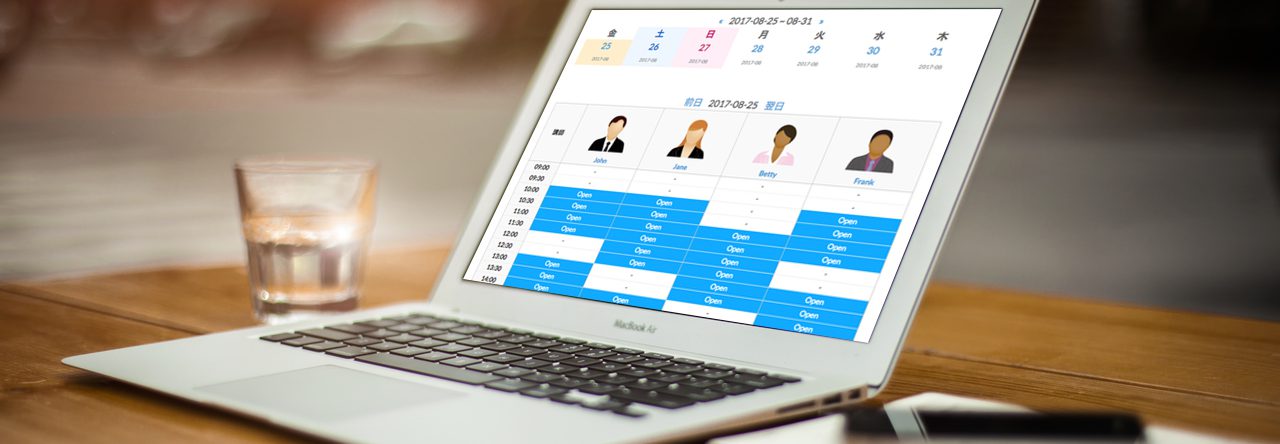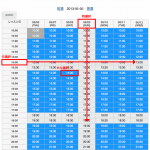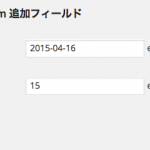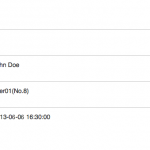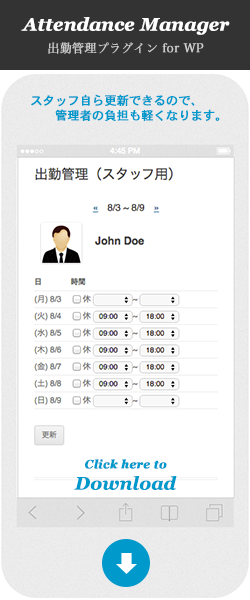OLBの操作の流れ
| 1. 講師がスケジュールを登録 |
|---|
|
| 2. 受講者が会員登録 |
|---|
|
| 3. 会員からの入金確認・契約更新 |
|---|
|
| 4. 会員による予約申込 |
|---|
|
| 5. 会員または講師による予約キャンセル |
|---|
|
| 6. 予約できる回数の上限の設定 |
|---|
|
OLBの機能概要
- 講師登録
- WordPressのユーザー管理メニューを使用します
- プロフィール項目を追加しています(講師属性)
- 講師の権限グループは「投稿者(author)」としています
- 講師専用ウィジェット
- 講師ログイン時に講師用メニューを表示します
- 講師スケジュール編集
- WordPressの管理画面ではなく、フロントに固定ページを作成し、本文に所定のショートコードを挿入します
- 講師スケジュール表示
- 「講師」カテゴリを作成し、講師紹介記事を投稿します
- 記事本文に所定のショートコードを挿入して、講師の週間スケジュールを表示します
- 講師一覧
- 「講師」カテゴリのアーカイブテンプレートを独自にカスタマイズすることで、日別の講師スケジュール一覧ページを作ることができます
- 簡易的な日別の講師スケジュール一覧も、ショートコードで表示できます
- 会員登録
- WordPress標準のユーザー登録ページを使用します
- WordPressの一般設定「メンバーシップ」を「だれでもユーザー登録可」にすることで登録を受け付けます
- プロフィール項目を追加しています(住所、電話番号、スカイプID、有効期限)
- 会員の有効期限は手入力です(入金確認後に任意の日付を入れます)
- 会員の権限グループは「購読者(subscriber)」としています
- 会員ログイン
- WordPress標準のログインページを使用します
- ログイン後「会員マイページ」へリダイレクトします
- 会員専用ウィジェット
- 会員ログイン時に会員用メニューを表示します
- 会員マイページ
- WordPressの管理画面ではなく、フロントに固定ページを作成し、本文に所定のショートコードを挿入します
- 受講履歴と予約一覧も同様にして作成します
- 「会員マイページ」の子ページも会員専用ページとなります
- 会員プロフィール編集
- WordPress標準のプロフィール編集ページを使います
- 予約・キャンセル申込フォーム
- 固定ページを作成し、本文に所定のショートコードを挿入します
- 申込者と講師の双方に予約(キャンセル)をメール通知します
- 非会員ユーザーがアクセスするとログインページへリダイレクトされます
- 講師用キャンセルフォーム
- 固定ページを作成し、本文に所定のショートコードを挿入します
- 申込者にキャンセルをメール通知します
- 講師用出欠フォーム
- 固定ページを作成し、本文に所定のショートコードを挿入します
- 予約者が欠席した場合、それを記録します
- 過去のスケジュールデータを削除(定期処理)
- 疑似cronにより過去のスケジュールデータを定期的に削除します
- プラグインオプション
- メールの通知文を編集できます
- 開始時刻、終了時刻、時間間隔、予約受付締切時間、キャンセル受付締切時間、1日の予約回数上限、無料予約回数上限、などを設定できます
Copyright © 2013-2025 SUKIMALAB All Rights Reserved.